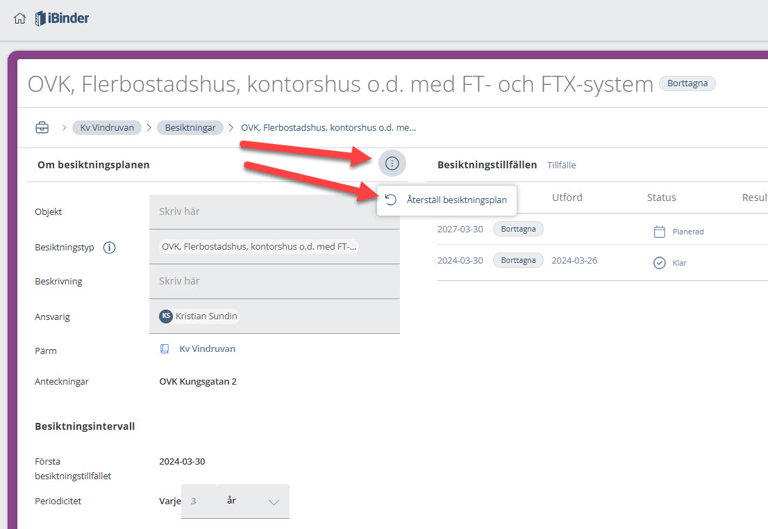Besiktningar
Vad är besiktningar?
Besiktningsfunktionen i iBinder är ett värdefullt hjälpmedel för att hjälpa fastighetsförvaltare att hålla koll på alla besiktningar som berör fastigheten, exempelvis myndighetsbesiktningar. Funktionen används främst i förvaltningspärmen.
Om denna fliktyp inte finns med i pärmen så kan man behöva skapa upp den först. Följ i så fall guiden här om hur man lägger till nya flikar, och välj fliktyp "Applikationsflikar" och sedan "Besiktningar".
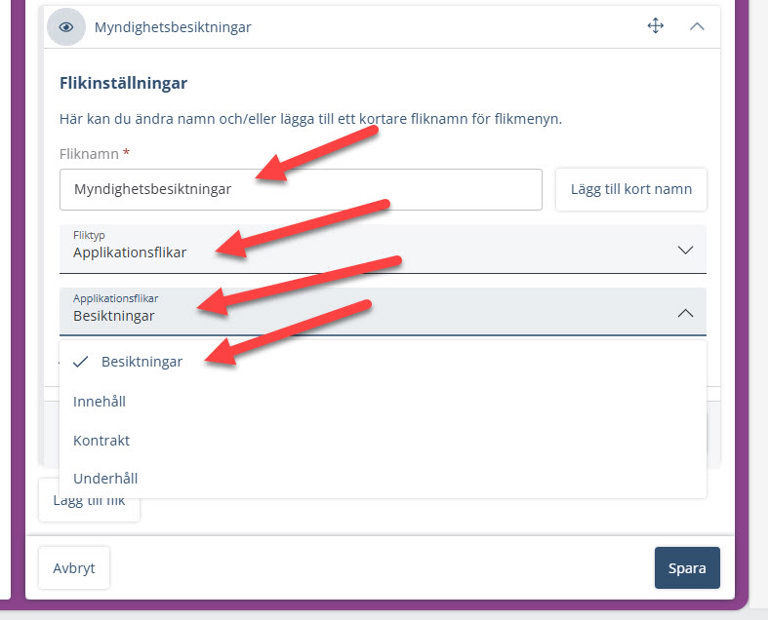
Översikt över fastighetens besiktningar
När man öppnar besiktningsfliken så ser man en överblick över alla fastighetens upplagda besiktningar. Vyn går att anpassa på flera vis:
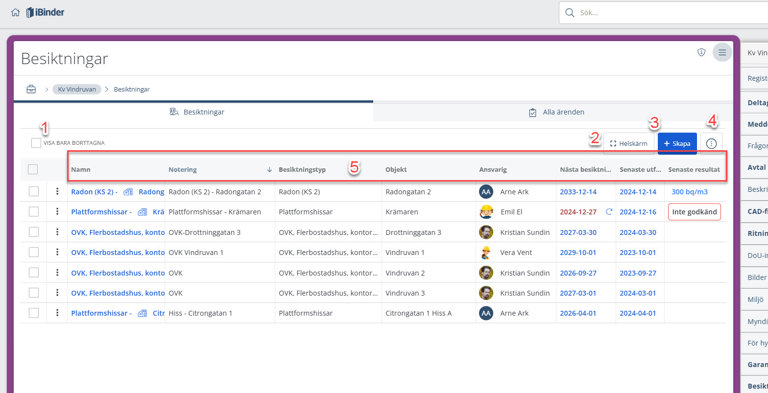
- 1. VISA BARA BORTTAGNA - Klicka i rutan för att visa borttagna besiktningsplaner.
- 2. Helskärm - Klicka för att utnyttja skärmens storlek till fullo. Tryck "Esc" för att återgå till standardläget.
- 3. + Skapa - Klicka här för att skapa en ny besiktningsplan.
- 4. Fler alternativ - Klicka här för fler alternativ, som t.ex. export till CSV eller Excel.
- 5. Kolumner - Här kan flera anpassningar göras:
- - Varje kolumn kan anpassas i bredd genom att dra i kanten.
- - Klicka och håll in vänster musknapp för att dra och släppa kolumner bredvid varandra för att ändra sorteringen.
- - Klicka på "tratten" till höger om kolumnens namn för att filtrera.
- - Klicka på sorteringspilen för att ändra sorteringsordningen på kolumnens celler.
- - Genom att höger-klicka på en kolumn så kan man också dölja och visa kolumner.
I organisationspärmen finns det också möjlighet att få en överblick över samtliga fastigheters besiktningar samlat på ett ställe under fliken "Besiktningar".
Skapa en ny besiktningsplan
Klicka på "+ Skapa" för att påbörja en ny besiktningsplan. Fyll i önskade värden enligt nedan:
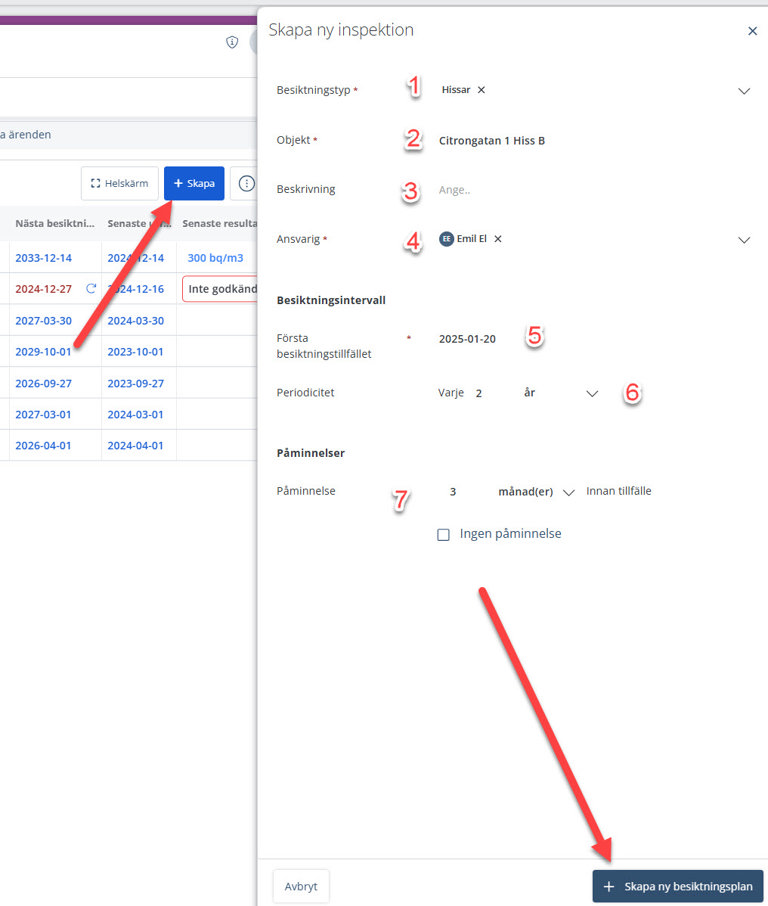
- 1. Besiktningstyp - Välj besiktningstyp utifrån organisationens valbara besiktningstyper.
- 2. Objekt - Välj vilket objekt som besiktningsplanen tillhör.
- 3. Beskrivning - Ange en beskrivning (frivilligt).
- 4. Ansvarig - Utse en ansvarig person. Personen som lägger upp besiktningen står som förvald.
- 5. Första besiktningstillfälle - Välj när första besiktningstillfället ska utföras (eller har utförts).
- 6. Periodicitet - Beroende på besiktningstyp så kommer det finnas en periodicitet, intervallet på periodiciteten går att ändra.
- 7. Påminnelse - Välj när och om en påminnelse ska skickas ut till ansvarig.
Klicka sedan på "+Skapa ny besiktningsplan".
Därefter kommer man till vyn där man ser information om besiktningsplanen och alla besiktningstillfällen:
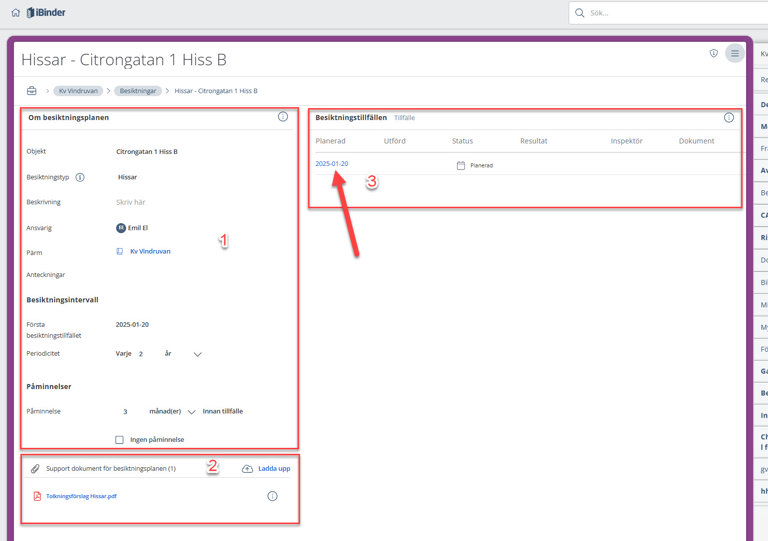
1. Information - Här ser man all information om besiktningsplanen. Informationen går att redigera.
2. Dokument - Här ser man dokument tillhörande besiktningsplanen, t.ex. tolkningsförslag från iBinder eller instruktioner om hur besiktningen ska utföras. Det går också att ladda upp egna dokument/ritningar som berör hela planen med knappen "Ladda upp".
3. Besiktningstillfällen - Här ser man en överblick över alla besiktningstillfällen, både utförda och planerade. Klicka på ett datum för att öppna besiktningstillfället.
Registrera besiktningstillfälle
Öppna ett besiktningstillfälle genom att klicka på datumet enligt pilen i bilden ovan.
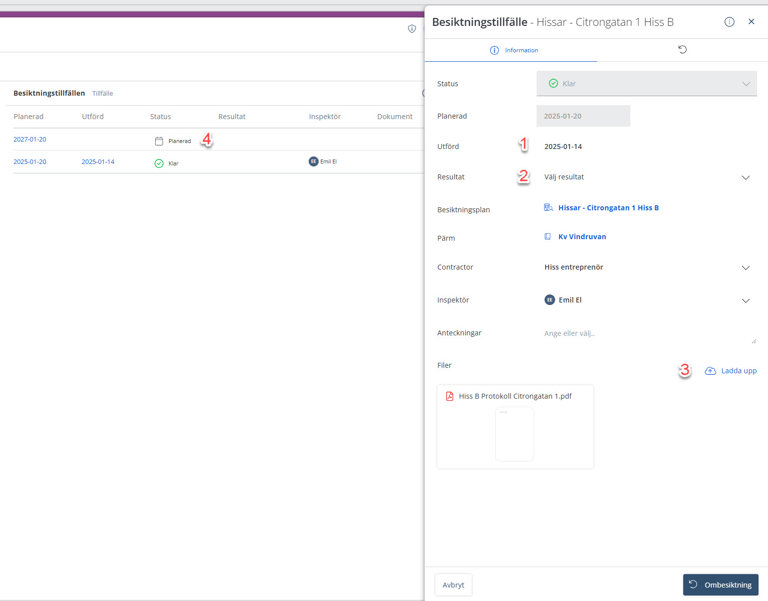
- 1. Utförd - Fyll i vilket datum besiktningen utfördes.
- 2. Resultat - Fyll i om besiktningen är godkänd eller inte. Är det en besiktningstyp som innehåller värde, som t.ex. radon-mätning så fyller man i det uppmätta värdet.
- 3. Ladda upp - Här kan man ladda upp protokollet/rapporten med tillhörande dokumentation genom knappen eller "dra och släpp".
- 4. Planerat tillfälle - Ett nytt besiktningstillfälle med status "Planerad" skapas automatiskt upp enligt angivit intervall med ett preliminärt datum.
När en ny besiktning bokats in kan man klicka på det planerade besiktningstillfället och välja det nya datumet. Statusen kommer då att ändras till "Bokad":
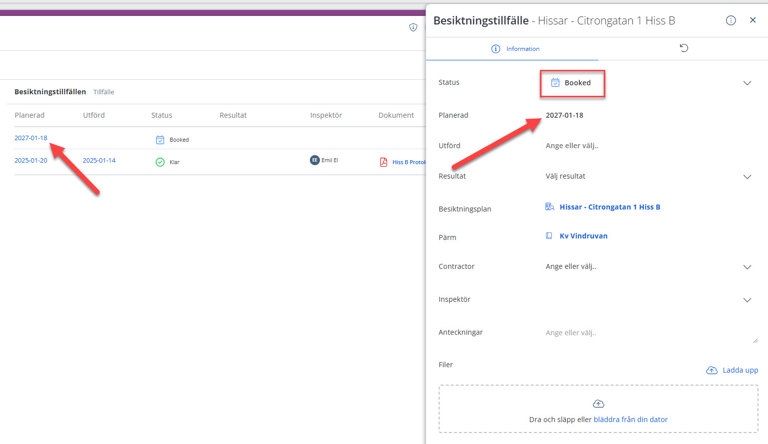
Registrera en ombesiktning
När ett besiktnings tillfälle är utfört men det behöver kompletteras av någon anledning, gör man det enkelt genom att trycka på ombesiktnings-knappen som blir aktiv efter original-tillfället är utfört.
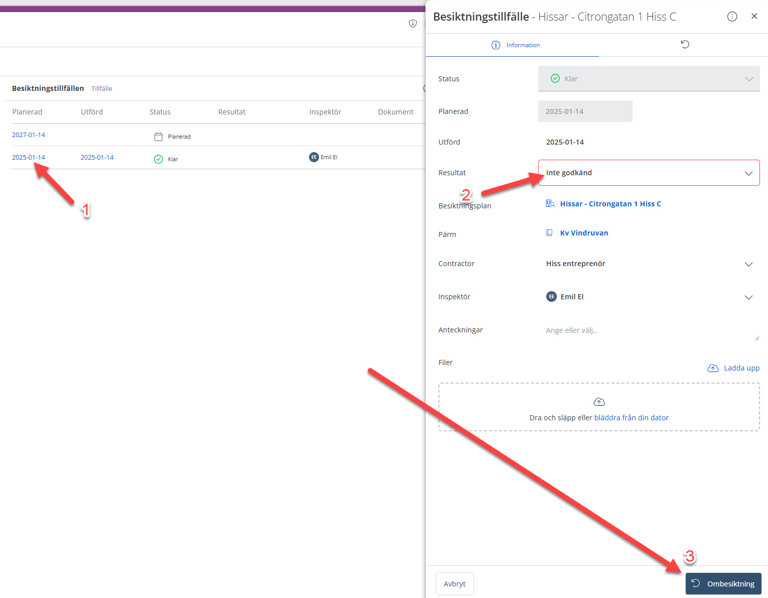
Öppna besiktningstillfället och välj resultat om önskas, t.ex. "Inte godkänd". Klicka sedan på knappen "Ombesiktning".
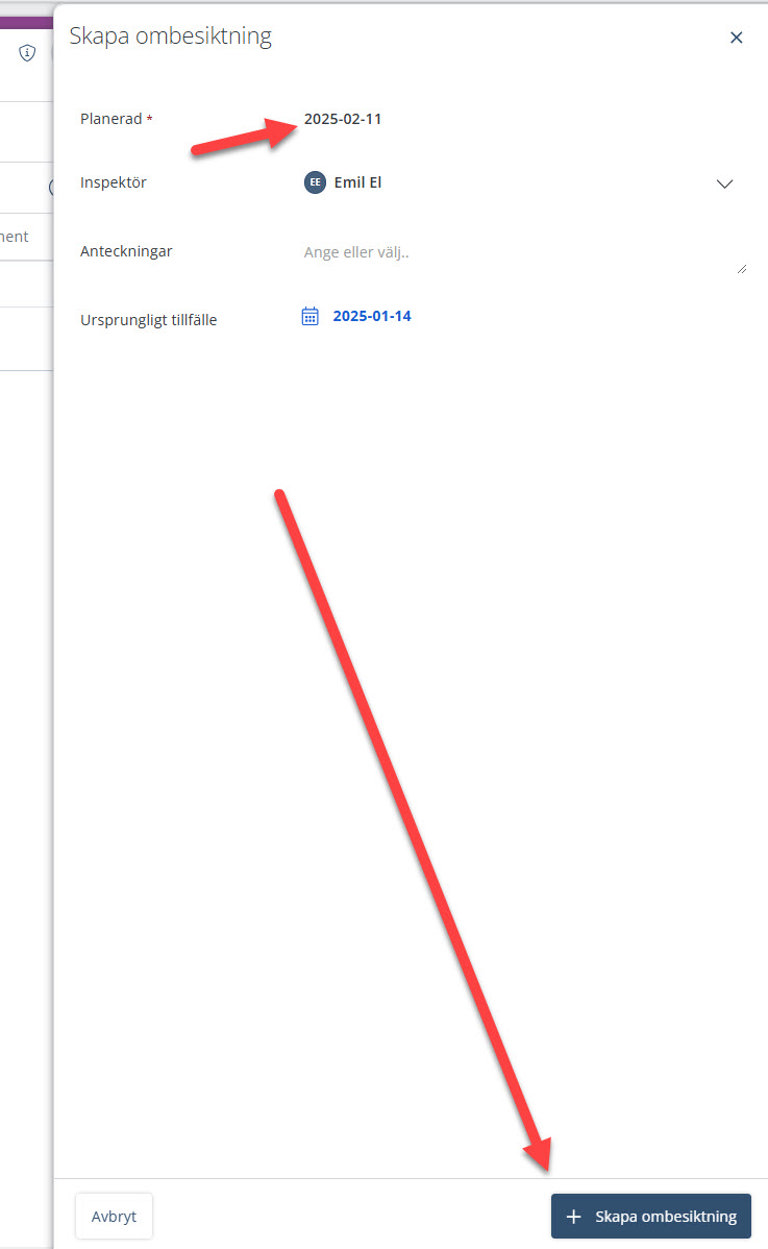
Fyll i planerat datum för ombesiktningen och klicka på "+ Skapa ombesiktning".
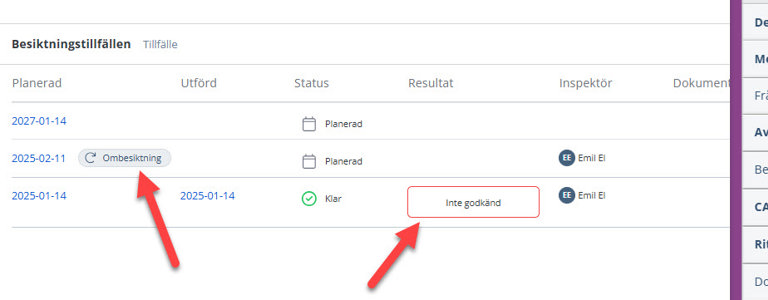
I översikten framgår det nu tydligt vilka besiktningar som är ombesiktningar och vilka som inte är godkända. Man kan när som helst klicka på ett datum för att göra förändringar eller boka in ett nytt datum.
Radera besiktningstillfälle
Har man gjort ett misstag eller av någon anledning vill ta bort ett besiktningstillfälle så kan man öppna besiktningstillfället och sedan klicka "Alternativ" och välja "Ta bort tillfälle":
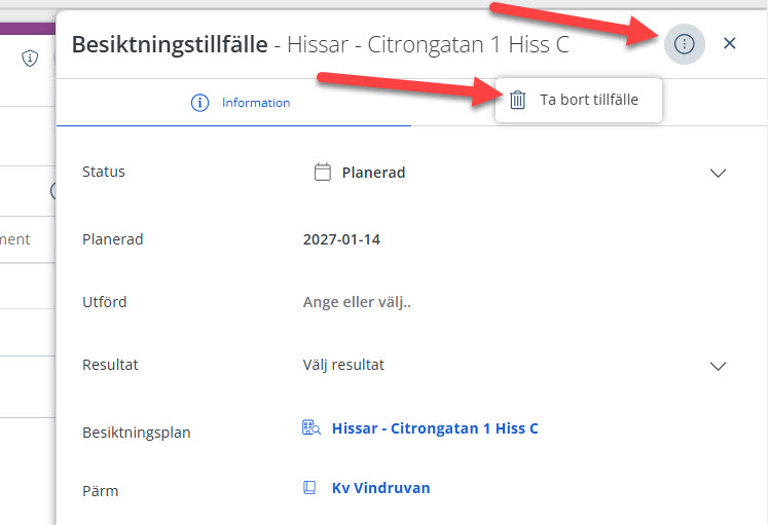
Vill man visa borttagna besiktningstillfällen så kan man klicka på "Alternativ" i överblicken och välja "Visa borttagna tillfällen":
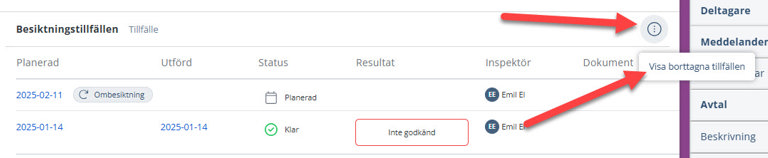
Återskapa besiktningstillfälle
Det går att återskapa borttagna tillfällen, visa borttagna tillfällen enligt ovan; öppna sedan det besiktningstillfälle som ska återskapas och klicka på "Alternativ" och sedan "Återställ tillfälle":
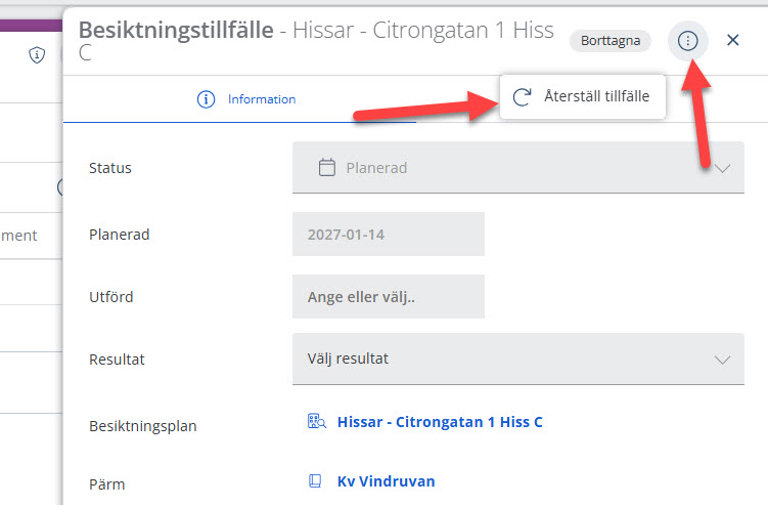
Radera hel besiktningsplan
Vill man ta bort en hel besiktningsplan inklusive alla besiktningstillfällen så klickar man på "Alternativ" sedan "Ta bort besiktningsplan":
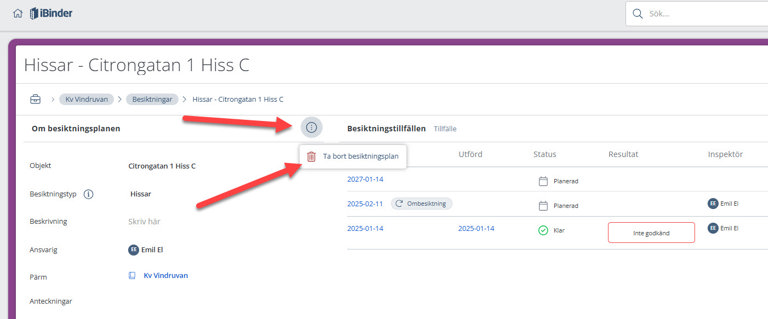
Återskapa besiktningsplan
Det går också att återskapa borttagna besiktningsplaner. Klicka i rutan "VISA BARA BORTTAGNA" i översikten, öppna besiktningsplanen och klicka sedan på "Alternativ" och "Återställ besiktningsplan":